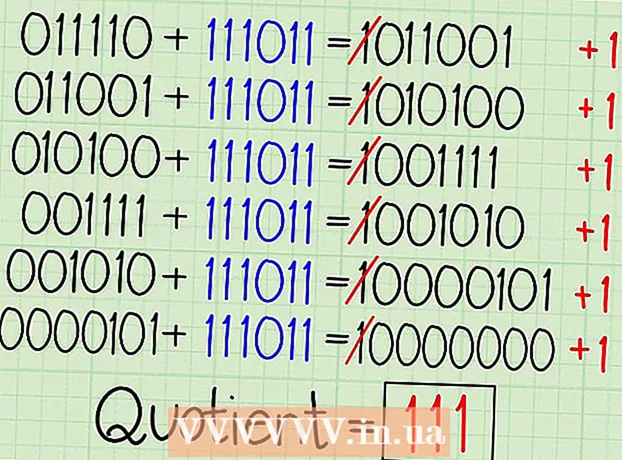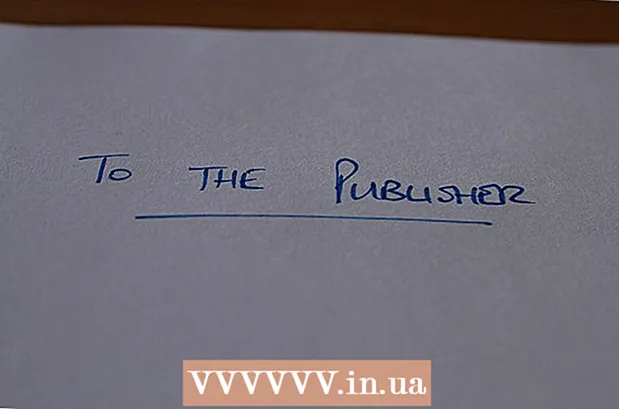Yazar:
Eugene Taylor
Yaratılış Tarihi:
7 Ağustos 2021
Güncelleme Tarihi:
1 Temmuz 2024

İçerik
- Adım atmak
- Yöntem 1/3: Parola seçmenin temel kuralları
- Yöntem 2/3: Güvenli bir parola oluşturun
- Yöntem 3/3: Parola yöneticisi kullanma
- İpuçları
- Uyarılar
Oluşturduğunuz hemen hemen her kişisel hesap için "güvenli" bir şifre oluşturmanız gerekir. Başkalarının öğrenmesi zor olan bir parola seçmek için en iyisi, açık olmayan harf ve sayı kombinasyonları oluşturmaktır. Neyse ki, kırılması zor ve aynı zamanda hatırlanması kolay bir şifre bulmak oldukça kolaydır.
Adım atmak
Yöntem 1/3: Parola seçmenin temel kuralları
 Kimsenin kolayca tahmin edemeyeceği veya kesmeyeceği bir şifre seçin. Doğum günü veya bir aile üyesinin adı gibi, sizin için özel bir anlamı olan bir kelime veya kelime öbeği kullanmayın. Bu tam olarak bir başkasının biraz arama yaparak kolayca bulabileceği türden bilgilerdir.
Kimsenin kolayca tahmin edemeyeceği veya kesmeyeceği bir şifre seçin. Doğum günü veya bir aile üyesinin adı gibi, sizin için özel bir anlamı olan bir kelime veya kelime öbeği kullanmayın. Bu tam olarak bir başkasının biraz arama yaparak kolayca bulabileceği türden bilgilerdir.  Parolalarınızı kimseyle paylaşmayın. Parolanızı başkalarıyla paylaşırsanız, aslında onları İnternet hesaplarınıza erişmeye davet etmiş olursunuz ve bu fırsat genellikle İnternet üzerinden bilgilerinizi çalmak için kötüye kullanılır.
Parolalarınızı kimseyle paylaşmayın. Parolanızı başkalarıyla paylaşırsanız, aslında onları İnternet hesaplarınıza erişmeye davet etmiş olursunuz ve bu fırsat genellikle İnternet üzerinden bilgilerinizi çalmak için kötüye kullanılır. 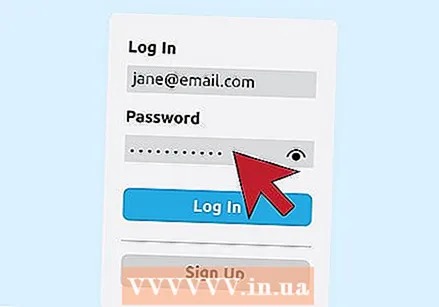 Her zaman uzun bir şifre seçin. Şifreniz en az sekiz karakter içermelidir. Daha uzun bir parola daha da güvenlidir, ancak parolalar için maksimum uzunluk belirleyen web siteleri ve uygulamalar vardır.
Her zaman uzun bir şifre seçin. Şifreniz en az sekiz karakter içermelidir. Daha uzun bir parola daha da güvenlidir, ancak parolalar için maksimum uzunluk belirleyen web siteleri ve uygulamalar vardır.  Şifrenizde en az bir büyük harf ve bir küçük harf kullanın. Büyük ve küçük harfleri birbirine yakın koymayın. Büyük ve küçük harfleri karıştırmak, şifrenizin tahmin edilmesini zorlaştırır. Örneğin, bu numara ilk örnekte "JeCaMiJa_22191612" veya ikinci örnekte "HuisAaanLepel # 157" gibi bir şifre verebilir.
Şifrenizde en az bir büyük harf ve bir küçük harf kullanın. Büyük ve küçük harfleri birbirine yakın koymayın. Büyük ve küçük harfleri karıştırmak, şifrenizin tahmin edilmesini zorlaştırır. Örneğin, bu numara ilk örnekte "JeCaMiJa_22191612" veya ikinci örnekte "HuisAaanLepel # 157" gibi bir şifre verebilir.  Şifrenizde boşluk kullanın. Genellikle, bir parola oluşturmanız gereken sistem gerçek alanların kullanımına izin vermez, ancak mümkünse parolanızın ortasına bir boşluk eklemek akıllıca olur. Alternatif olarak, benzer bir etki için şifrenizin bir parçası olarak bir tire ("_") veya hatta iki tane kullanabilirsiniz.
Şifrenizde boşluk kullanın. Genellikle, bir parola oluşturmanız gereken sistem gerçek alanların kullanımına izin vermez, ancak mümkünse parolanızın ortasına bir boşluk eklemek akıllıca olur. Alternatif olarak, benzer bir etki için şifrenizin bir parçası olarak bir tire ("_") veya hatta iki tane kullanabilirsiniz. 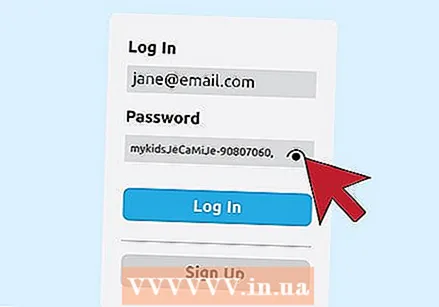 Benzer ancak farklı olan farklı hesaplar için şifreler oluşturun. Parolalarınızı çok kolay bir şekilde kırmadan hatırlamanızı kolaylaştırmak için benzer temel kelimeleri kullanabilirsiniz. Örneğin, "JeCaMiJa_22191612" "mychildrenJeCaMiJa-90807060" ve "HuisAanLepel # 157" nin "157 * myfirstHouseAanLepel" olmasını sağlayabilirsiniz.
Benzer ancak farklı olan farklı hesaplar için şifreler oluşturun. Parolalarınızı çok kolay bir şekilde kırmadan hatırlamanızı kolaylaştırmak için benzer temel kelimeleri kullanabilirsiniz. Örneğin, "JeCaMiJa_22191612" "mychildrenJeCaMiJa-90807060" ve "HuisAanLepel # 157" nin "157 * myfirstHouseAanLepel" olmasını sağlayabilirsiniz.  Şifrenizi bir yere yazın ve güvenli bir yerde saklayın. Parolanızı bilgisayarınıza (veya meraklı gözlerden) çok yakın tutmayın, ancak kolayca ulaşabileceğiniz bir yer seçin. Şifrenizi unutursanız, bu şekilde tekrar kolayca bulabilirsiniz.
Şifrenizi bir yere yazın ve güvenli bir yerde saklayın. Parolanızı bilgisayarınıza (veya meraklı gözlerden) çok yakın tutmayın, ancak kolayca ulaşabileceğiniz bir yer seçin. Şifrenizi unutursanız, bu şekilde tekrar kolayca bulabilirsiniz. - Parolanızı tam anlamıyla yazmak yerine, başkalarının parolanızı deşifre etmesini zorlaştıran yanıltıcı bir formül kullanarak kod biçiminde yazabilirsiniz. Örneğin, ri7% Gi6_ll'yi 2tk9 & Ik8_nn olarak yazabilirsiniz (burada yanıltıcı formül ilk karakterle gösterilir, bu durumda: +2). Bu formül, şifrenizde kullanılan gerçek karaktere iki sayı, iki harf (alfabeden) veya iki karakter (klavyenizde) eklenerek sonraki tüm şifrelenmiş karakterlerin oluşturulduğu anlamına gelir.
Yöntem 2/3: Güvenli bir parola oluşturun
 Parolanızın temeli olarak bir cümle veya kelime öbeği düşünün. Bu, tahmin edilmesi zor ama aynı zamanda hatırlaması kolay olan karmaşık bir parola oluşturmak için iyi bir başlangıç noktasıdır. Ayrıca, şifrenizin en az uzun (en az sekiz karakter) olması ve olabildiğince çok farklı karakter türü (büyük ve küçük harfler, boşluklar veya alt çizgiler vb.) İçermesi gerektiğini unutmayın. Bir yandan şifrenize kişisel olarak sizinle ilgili olan ve başkalarının kolayca öğrenebileceği bilgileri eklememelisiniz, diğer yandan da çok fazla sorun yaşamadan hatırlayabileceğiniz bir şifre almanızda fayda var. Kolayca hatırlayacağınız bir ifade veya cümle bulmak, güvenli bir parola için pratik bir temel oluşturabilir.
Parolanızın temeli olarak bir cümle veya kelime öbeği düşünün. Bu, tahmin edilmesi zor ama aynı zamanda hatırlaması kolay olan karmaşık bir parola oluşturmak için iyi bir başlangıç noktasıdır. Ayrıca, şifrenizin en az uzun (en az sekiz karakter) olması ve olabildiğince çok farklı karakter türü (büyük ve küçük harfler, boşluklar veya alt çizgiler vb.) İçermesi gerektiğini unutmayın. Bir yandan şifrenize kişisel olarak sizinle ilgili olan ve başkalarının kolayca öğrenebileceği bilgileri eklememelisiniz, diğer yandan da çok fazla sorun yaşamadan hatırlayabileceğiniz bir şifre almanızda fayda var. Kolayca hatırlayacağınız bir ifade veya cümle bulmak, güvenli bir parola için pratik bir temel oluşturabilir. - Carnegie Mellon Bilgisayar Bilimleri Üniversitesi'nde geliştirilen sözde Kişi-Eylem-Nesne (PAO) yöntemi, bir cümle seçiminde yardımcıdır. Bir şeyle veya bir şeyle ilgili bir şey yapan, sizin için önemli birinin resmini veya fotoğrafını seçersiniz - ve sonra onunla bir cümle kurarsınız (ne kadar çılgın veya daha saçma olursa o kadar iyidir). Her cümleden bir dizi karakter seçerek (örneğin, her kelimenin ilk üç harfini) hatırlaması kolay bir parola oluşturabilirsiniz.
 Hatırlaması kolay bir parola oluşturmak için ifadenizi veya ifadenizi kullanın. Cümlenizin belirli harflerini alarak, hatırlaması kolay bir şifre oluşturabilirsiniz (örneğin, her kelimenin ilk iki veya üç harfini alıp ardından bunları arka arkaya yazabilirsiniz). Telaffuzunuza veya cümlenize hem büyük hem de küçük harfleri, aynı zamanda sayıları ve özel karakterleri de eklemeyi unutmayın.
Hatırlaması kolay bir parola oluşturmak için ifadenizi veya ifadenizi kullanın. Cümlenizin belirli harflerini alarak, hatırlaması kolay bir şifre oluşturabilirsiniz (örneğin, her kelimenin ilk iki veya üç harfini alıp ardından bunları arka arkaya yazabilirsiniz). Telaffuzunuza veya cümlenize hem büyük hem de küçük harfleri, aynı zamanda sayıları ve özel karakterleri de eklemeyi unutmayın. 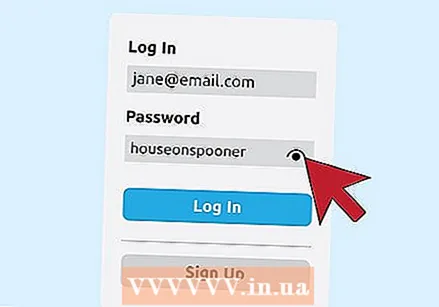 Karmaşık bir dizi kelime ve / veya harf oluşturun, ancak hatırlayabileceğiniz bir tane. İlk bakışta rastgele görünebilen ancak yine de hatırlaması kolay olan bir kelime öbeği veya harf dizisi alabilirsin. Hatırlanması kolay harf dizileri, daha sonra karakterler ve sayılarla tamamlayacağınız bir "kök sözcük" oluşturabilir.
Karmaşık bir dizi kelime ve / veya harf oluşturun, ancak hatırlayabileceğiniz bir tane. İlk bakışta rastgele görünebilen ancak yine de hatırlaması kolay olan bir kelime öbeği veya harf dizisi alabilirsin. Hatırlanması kolay harf dizileri, daha sonra karakterler ve sayılarla tamamlayacağınız bir "kök sözcük" oluşturabilir. - Örneğin, çocuklarınızın adı Jessica, Carla, Michael ve Jasper ise, temel kelimeniz "jecamija" olabilir - her bir adın ilk iki harfinin birleşimi. Örneğin ilk eviniz Lepelstraat'ta olsaydı, "ev kaşığı" çok güzel bir temel kelime olurdu.
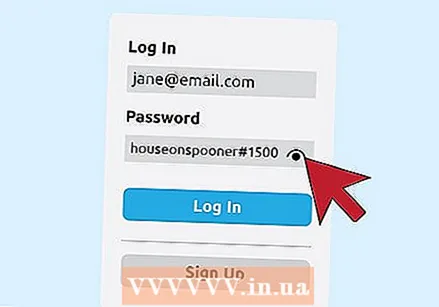 Lütfen şifrenize en az bir harf, bir rakam ve bir özel karakter ekleyin. Örneğin, "jecamije_22191612" elde edebilmek için bir tire (veya herhangi başka bir noktalama işareti) ve sayılar ekleyebilirsiniz. Ayrıca kelimeye bir karakter ekleyebilir ve onu "ev kaşığı # 157" yapabilirsiniz.
Lütfen şifrenize en az bir harf, bir rakam ve bir özel karakter ekleyin. Örneğin, "jecamije_22191612" elde edebilmek için bir tire (veya herhangi başka bir noktalama işareti) ve sayılar ekleyebilirsiniz. Ayrıca kelimeye bir karakter ekleyebilir ve onu "ev kaşığı # 157" yapabilirsiniz. 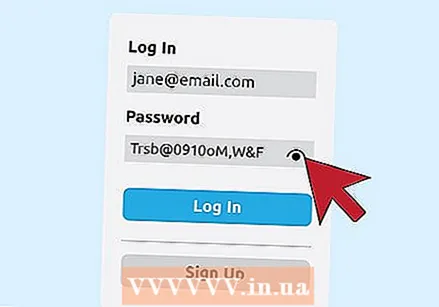 Bu güvenli şifreyi ezberleyin. Örneğin, "Annem 27 Ocak'ta Aruba Oranjestad'da doğdu" gibi bir cümleden MmigiO, Ao27j gibi bir şifre oluşturabilirsiniz. Ve "Radyo programı Pazartesi, Çarşamba ve Cuma günleri sabah 9: 10'da başlıyor" gibi bir cümleden şunu yapabilirsiniz: "Hrpbo10o9" AMom, w & v. "
Bu güvenli şifreyi ezberleyin. Örneğin, "Annem 27 Ocak'ta Aruba Oranjestad'da doğdu" gibi bir cümleden MmigiO, Ao27j gibi bir şifre oluşturabilirsiniz. Ve "Radyo programı Pazartesi, Çarşamba ve Cuma günleri sabah 9: 10'da başlıyor" gibi bir cümleden şunu yapabilirsiniz: "Hrpbo10o9" AMom, w & v. "  Gerekirse, şifrenize (isterseniz) özel karakterler eklemek için bilgisayarınızdaki Charactar Map'i (Özel Karakterler yardımcı programı olarak da bilinir) kullanın. Windows'ta, bu seçenekleri Başlat menüsünde Tüm Programlar'ı, ardından Aksesuarlar'ı, ardından Yönetimsel Araçlar'ı ve son olarak da Karakter Eşlemini seçerek bulabilirsiniz. Mac'te, göz at menüsünün üst kısmındaki Düzenle'yi seçmeniz ve ardından Düzen menüsünün altındaki Özel Karakterler'i seçmeniz yeterlidir. Daha sonra, başkalarının şifrenizi tahmin etmesini zorlaştırmak için kelimenizin bazı harflerini özel karakterlerle değiştirebilirsiniz.
Gerekirse, şifrenize (isterseniz) özel karakterler eklemek için bilgisayarınızdaki Charactar Map'i (Özel Karakterler yardımcı programı olarak da bilinir) kullanın. Windows'ta, bu seçenekleri Başlat menüsünde Tüm Programlar'ı, ardından Aksesuarlar'ı, ardından Yönetimsel Araçlar'ı ve son olarak da Karakter Eşlemini seçerek bulabilirsiniz. Mac'te, göz at menüsünün üst kısmındaki Düzenle'yi seçmeniz ve ardından Düzen menüsünün altındaki Özel Karakterler'i seçmeniz yeterlidir. Daha sonra, başkalarının şifrenizi tahmin etmesini zorlaştırmak için kelimenizin bazı harflerini özel karakterlerle değiştirebilirsiniz. - Bu semboller diğer, daha yaygın karakterlerin yerini alabilir, ancak bazı web sitelerinin şifre sistemlerinin mevcut tüm sembolleri kabul etmediğine dikkat edilmelidir. Örneğin, "Güneş Işığı" şifresindeki harfleri aşağıdaki şekilde özel karakterlerle değiştirebilirsiniz: "ЅϋΠЅЂιηξ".
- Bir web sitesine veya uygulamaya her eriştiğinizde bu şifreyi tekrar girmeniz gerekeceğini unutmayın, bu nedenle şifrelerinizi yazmanız gerektiğinde bu özel karakterleri tekrar tekrar girmenin zor olabileceğini unutmayın. Bunu çok fazla güçlükle karşılayabilirsiniz.
 Yeni şifreler seçerken şifrelerinizi güncellemeyi ve çeşitliliğiniz olduğundan emin olmayı unutmayınız. Aynı parolayı birden çok hesap veya web sitesi için kullanmak veya aynı parolayı arka arkaya birkaç aydan fazla kullanmak iyi bir fikir değildir.
Yeni şifreler seçerken şifrelerinizi güncellemeyi ve çeşitliliğiniz olduğundan emin olmayı unutmayınız. Aynı parolayı birden çok hesap veya web sitesi için kullanmak veya aynı parolayı arka arkaya birkaç aydan fazla kullanmak iyi bir fikir değildir.
Yöntem 3/3: Parola yöneticisi kullanma
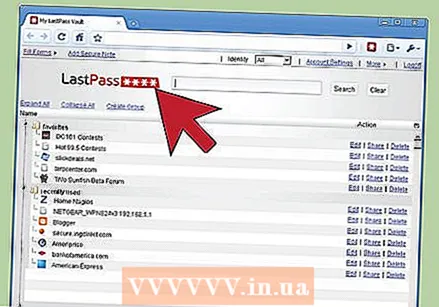 Bir şifre yöneticisi seçin. Parola yöneticisi, çok çeşitli parolalara (hem uygulamalar hem de web siteleri için) sahip olmanıza izin verirken yalnızca tek bir ana parola girmenize olanak tanıyan ve kendinizi düzenleme ve hatırlama ihtiyacını azaltan bir yazılım programıdır. Parola yöneticileri, kaydolmanız gereken tüm farklı web siteleri ve uygulamalar için sizin için çeşitli farklı, karmaşık ve güvenli parolalar oluşturur ve ayrıca bu ana parolayı hatırlarken bunları sizin için hatırlar ve izler. Yaygın olarak kullanılan bazı şifre yönetimi programları şunları içerir: LastPass, Dashlane, KeePass, 1Password ve RoboForm. Bunların ve diğer programların değerlendirildiği ve tartışıldığı çok sayıda makale ve web sitesi mevcuttur.
Bir şifre yöneticisi seçin. Parola yöneticisi, çok çeşitli parolalara (hem uygulamalar hem de web siteleri için) sahip olmanıza izin verirken yalnızca tek bir ana parola girmenize olanak tanıyan ve kendinizi düzenleme ve hatırlama ihtiyacını azaltan bir yazılım programıdır. Parola yöneticileri, kaydolmanız gereken tüm farklı web siteleri ve uygulamalar için sizin için çeşitli farklı, karmaşık ve güvenli parolalar oluşturur ve ayrıca bu ana parolayı hatırlarken bunları sizin için hatırlar ve izler. Yaygın olarak kullanılan bazı şifre yönetimi programları şunları içerir: LastPass, Dashlane, KeePass, 1Password ve RoboForm. Bunların ve diğer programların değerlendirildiği ve tartışıldığı çok sayıda makale ve web sitesi mevcuttur. 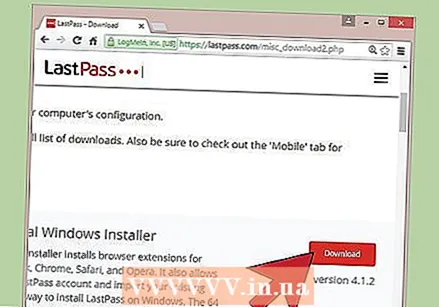 Bir şifre yöneticisi indirin ve programı kurun. Tam olarak hangi talimatları izlemeniz gerektiği, seçtiğiniz programa bağlıdır; bu nedenle özel talimatları dikkatlice izleyin. Tipik olarak, program satıcısının web sitesine gitmeniz ve "İndir" düğmesine basmanız ve işletim sisteminiz için geçerli olan talimatları izlemeniz gerekir.
Bir şifre yöneticisi indirin ve programı kurun. Tam olarak hangi talimatları izlemeniz gerektiği, seçtiğiniz programa bağlıdır; bu nedenle özel talimatları dikkatlice izleyin. Tipik olarak, program satıcısının web sitesine gitmeniz ve "İndir" düğmesine basmanız ve işletim sisteminiz için geçerli olan talimatları izlemeniz gerekir. 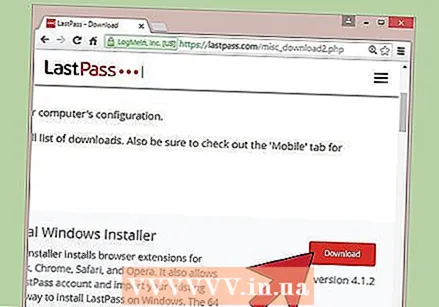 Parola yöneticisini kurun. Bunun için izlemeniz gereken kesin prosedür, kullandığınız programa bağlıdır, ancak temel fikir, daha sonra tüm farklı web sitelerinde oturum açmak için birçok farklı parola oluşturabileceğiniz karmaşık bir ana parola oluşturmanızdır. ve mevcut uygulamalar. kullanmakta olduğunuz. En sık kullanılan programlar, ana işlevleri açısından oldukça kullanıcı dostudur.
Parola yöneticisini kurun. Bunun için izlemeniz gereken kesin prosedür, kullandığınız programa bağlıdır, ancak temel fikir, daha sonra tüm farklı web sitelerinde oturum açmak için birçok farklı parola oluşturabileceğiniz karmaşık bir ana parola oluşturmanızdır. ve mevcut uygulamalar. kullanmakta olduğunuz. En sık kullanılan programlar, ana işlevleri açısından oldukça kullanıcı dostudur. 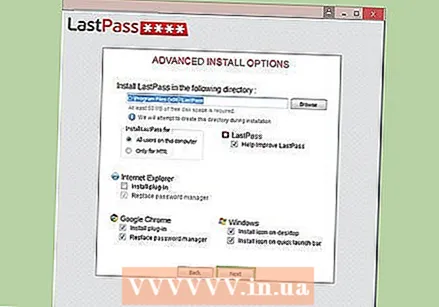 Ayarlarınızı yapın. Çoğu iyi şifre yöneticisi, ana şifrenizi tek bir yerde veya aynı anda birçok farklı cihazda kullanmanıza izin verir. Bu nedenle, sizin için en uygun olanı önceden belirlemeye çalışın.Genellikle, programın sizi belirli web sitelerine otomatik olarak kaydetmesini isteyip istemediğinizi ve birbirinden yeterince farklı ve düzenli olarak değiştirildiğinden emin olmak için farklı parolalarınızı kontrol etmesini isteyip istemediğinizi seçebilirsiniz.
Ayarlarınızı yapın. Çoğu iyi şifre yöneticisi, ana şifrenizi tek bir yerde veya aynı anda birçok farklı cihazda kullanmanıza izin verir. Bu nedenle, sizin için en uygun olanı önceden belirlemeye çalışın.Genellikle, programın sizi belirli web sitelerine otomatik olarak kaydetmesini isteyip istemediğinizi ve birbirinden yeterince farklı ve düzenli olarak değiştirildiğinden emin olmak için farklı parolalarınızı kontrol etmesini isteyip istemediğinizi seçebilirsiniz.
İpuçları
- Parolalarınızı arada bir veya parolanızın tamamen güvenli olmayabileceğini düşündüğünüz anda değiştirin ve süresi dolmuş parolaları kullanmayın. Bazı şirketlerde, şifreleri düzenli olarak değiştirmek, şirketin ana kurallarının bir parçasıdır ve hatta yasalar tarafından zorunlu kılınmıştır.
- Aksanlı harfler kullanarak şifrenizin bulunmasını kolaylaştırabilirsiniz.
- Önce bir kelime alın (örneğin: "para"), geriye doğru heceleyin (dleg) ve ortaya doğum tarihinizi yazın. Dolayısıyla, 5 Şubat 1974'te doğduysanız, "d5lfebe19g74" şifresini alırsınız. Bunu hatırlamak zor olabilir ama aynı zamanda kırılması neredeyse imkansızdır.
- Farklı hesaplarınızın her biri için farklı, güvenli bir şifre alın. İnternet sağlayıcınız, e-posta istemciniz (örneğin Outlook) ve sosyal medya hesaplarınız (diğerleri arasında) için farklı şifreler oluşturmak en iyisidir. E-posta hesabınız için kullandığınız şifreyi internet sağlayıcınıza giriş yapmak veya internet bankacılığı yapmak için kullanmayın.
- Parolanızı daha da güvenli hale getirmek için anlamsız kelimeler veya ifadeler kullanabilirsiniz. Daha sonra, "beak beak9468" gibi sizin de hatırlayabileceğiniz güvenli şifreler elde etmek için bu kelimeleri sayılarla birleştirin.
- Sizin için önemli kişisel anlamı olan bir isim, doğum tarihi veya tarih gibi açık ve net temel kelimeler kullanmayın. Bu tür şifreleri kırmak, daha karmaşık ve kişisel olmayan cümlelerden çok daha kolaydır.
- Bilgisayar korsanları genellikle olası tüm harf, sayı ve simge kombinasyonlarını denemek için kaba kuvvet kullanan bir araç kullanır.
Parolanız ne kadar karmaşıksa, kırılması o kadar uzun sürer.
- Adınızı veya hesabınızın kullanıcı adını asla bir şifreye dahil etmeyin.
- Parolalarınızı yazarken nerede sakladığınızı unutmayın.
Uyarılar
- Parolalarınızı kimseyle paylaşmayın. Birisi sizi ya da şifrenizi söylediğiniz kişiyi yanlışlıkla ya da kasıtlı olarak dinliyor olabilir.
- Hiçbir koşulda bu makaledeki parolaları kullanmayın. Bu şifreler artık dünya çapında yayınlandı ve herkes tarafından kolayca bulunabilir.
- Parolanızı bir yere yazarken, başkalarının kolayca bulabileceği veya görebileceği bir yerde saklamayın.
- Size geçici bir şifre vermek veya yeni bir şifre oluşturmak için tıklamanız gereken bir bağlantı göndermek yerine, "şifremi unuttum" u tıkladığınızda orijinal şifrenizi e-posta ile gönderen web servislerinden kaçının. Bu, söz konusu web hizmetinin parolaları iki yönlü şifreleme veya hatta düz metin kullanarak sakladığını gösterir; düz İngilizce'de bu, şifreleri yönetmek için web hizmeti tarafından kullanılan sistemin güvenli olmadığı anlamına gelir.